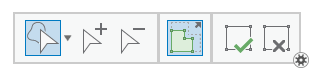Mit Stützpunkte bearbeiten  können gemeinsame Topologiekanten in eine Linie, einen Kreisbogen oder eine Bézierkurve geändert werden. Wenn die Kartentopologie aktiviert ist, wird die Konnektivität zwischen allen gemeinsamen Grenzen beibehalten. Das Ändern einer Topologiekante ist vergleichbar mit dem Ändern der Segmentgeometrie eines Features. Dieses Werkzeug ist im Bereich Features ändern verfügbar.
können gemeinsame Topologiekanten in eine Linie, einen Kreisbogen oder eine Bézierkurve geändert werden. Wenn die Kartentopologie aktiviert ist, wird die Konnektivität zwischen allen gemeinsamen Grenzen beibehalten. Das Ändern einer Topologiekante ist vergleichbar mit dem Ändern der Segmentgeometrie eines Features. Dieses Werkzeug ist im Bereich Features ändern verfügbar.
Um lagegleiche Grenzen zwischen einer oder mehreren Topologiekanten zu trennen, deaktivieren Sie die Bearbeitung für die Features in der Auswahlstrukturansicht. Wenn die Änderungen den topologischen Graphen zerstören, wird eine Fehlermeldung im Bereich angezeigt, und die Änderungen werden verworfen.
Gehen Sie zum Bearbeiten von Topologiekanten wie folgt vor:
- Klicken Sie im Menüband auf die Registerkarte Bearbeiten, aktivieren Sie die Kartentopologie, und zeigen Sie den Bereich Features ändern an.
- Klicken Sie in der Gruppe Änderungen verwalten auf den Dropdown-Pfeil Topologie, und aktivieren Sie Kartentopologie
 .
.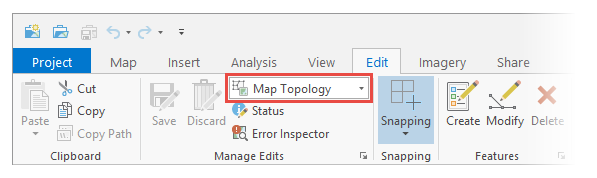
- Klicken Sie in der Gruppe Features auf Ändern
 .
.
- Klicken Sie in der Gruppe Änderungen verwalten auf den Dropdown-Pfeil Topologie, und aktivieren Sie Kartentopologie
- Blenden Sie im Bereich Features ändern die Option Umformen ein, und klicken Sie auf Stützpunkte bearbeiten
 .
. - Klicken Sie im Bereich Stützpunkte bearbeiten auf die Registerkarte Kanten.
Die Topologiegrafik wird in der Karte hervorgehoben.
- Klicken Sie auf Kante oder Knoten auswählen
 und dann auf die Kante, die Sie bearbeiten möchten.
und dann auf die Kante, die Sie bearbeiten möchten.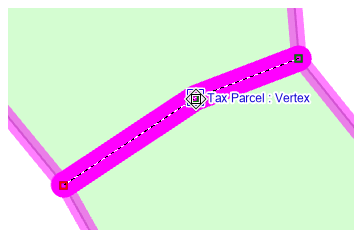
- Um die Verbindung zwischen einem oder mehreren Topologieelementen zu teilen, deaktivieren Sie die Bearbeitung für das Feature, oder heben Sie die Auswahl in der Auswahlstrukturansicht auf.
- Deaktivieren Sie das Feature, um die Bearbeitung vorübergehend zu deaktivieren und die Auswahl beizubehalten.
- Klicken Sie auf die Feature-Schaltfläche, um die Feature-Auswahl zu aktivieren oder zu deaktivieren.
- Klicken Sie auf den Feature-Namen, um das Feature in der Karte aufblinken zu lassen.
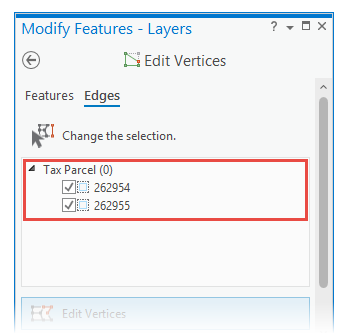
- Klicken Sie mit der rechten Maustaste auf das Segment, wählen Sie Segment ändern aus, und klicken Sie auf einen der folgenden Einträge:
In Linie Ändert einen Bogen oder einer Bézierkurve in ein gerades Liniensegment.
In Kreisbogen Ändert ein gerades Liniensegment oder eine Bézierkurve in einen Bogen.
In Bézierkurve Ändert ein gerades Liniensegment oder einen Bogen in eine Bézierkurve.
- Um den Radius eines Kreisbogens zu ändern, bewegen Sie den Mauszeiger über das Segment, bis er sich in den Zeiger für die Segmentbearbeitung ändert. Ziehen Sie den Bogen, oder drücken Sie die Taste R, und geben Sie einen Radius ein.
- Um die geschwungenen Segmente einer Bézierkurve zu ändern, bewegen Sie den Mauszeiger über eine Kurve, bis er sich in den Zeiger für die Segmentbearbeitung ändert, und ziehen Sie die Kurve.
- Um einen Passpunkt auszuwählen und zu ziehen, bewegen Sie den Mauszeiger über den Passpunkt, bis er sich in den Zeiger für die Stützpunktbearbeitung ändert, und ziehen Sie den Passpunkt.
Tipp:
Halten Sie die STRG-Taste gedrückt, um einen Passpunkt zu ziehen, der lagegleich mit einem Feature-Stützpunkt ist.
- Klicken Sie auf Fertig stellen
 , oder drücken Sie die Taste F2, um die Änderungen zu übernehmen.
, oder drücken Sie die Taste F2, um die Änderungen zu übernehmen.